Cadence Innovus チュートリアル
概要
このチュートリアルでは、ブロックだけでなくチップレベルの設計にも適用できるフラットな実装フローを使用して、Rescale プラットフォーム上で Cadence Innovus ソフトウェアを使い始める方法を学びます。 Cadence Innovus のブロック実装 Rapid Adoption Kit (RAK) を使用します。これは、ライセンスを取得したソフトウェア ユーザー向けの Cadence サポート Web サイトでも入手できます。
この例の Innovas 設計は Leon プロセッサです。 Leon デザインは、35K のインスタンス、4 つのメモリ、および 1200 の IO ピンを備えたブロック レベルのデザインです。 使用されるライブラリは、45 つの配線層を使用する Cadence Generic 9nm ライブラリです。
Innovas は、コマンドとその出力を保存するための XNUMX つのファイルを作成します。 これらの各ファイルは、
名前の末尾には番号があり、セッションごとに増加します。
• innovas.cmd – セッション中に実行されたコマンドのリストが含まれます。 このファイル
コマンドの実行を自動化し、学習するためのスクリプトを作成するために使用できます。
どのテキスト コマンドが GUI を通じて実行されるコマンドに対応するか。
• innovas.log – 実行されたコマンドから出力される基本情報が含まれます。 の
ファイル内のコマンドはファイル内で で始まります。
• innovas.logv – innovas.log に似ていますが、より詳細な量の出力が含まれます。 デバッグに便利
Cadence Innovus は、Rescale コマンド ラインを使用したバッチ ジョブを使用するか、Rescale ワークステーションを対話的に使用することで簡単に実行できます。 以下のチュートリアルの手順を参照してください。
バッチジョブ
[ジョブ セットアップのインポート] ボタンをクリックしてサンプル ジョブ (フラット実装フロー) にアクセスして直接起動するか、下の [ジョブ結果の取得] ボタンをクリックして結果を表示できます。
Rescale でバッチ ジョブを実行する手順:
入力ファイルの選択
ジョブ ファイル (Innovas ブロック実装、圧縮ファイル) をアップロードします。 これらは、上で [ジョブ セットアップのインポート] を選択すると自動的にロードされます。
ヒント: .tcl ファイルを編集して、CPU 数をバッチ実行で予期されるコア数と一致させてジョブを分散することをお勧めします。 この場合、次の行を変更して、8 コアをサポートするように runLab.tcl を編集しました。 setMultiCpuUsage -localCpu 8。 このジョブは、解決部分の実行を 20 分以内に完了する必要があります。
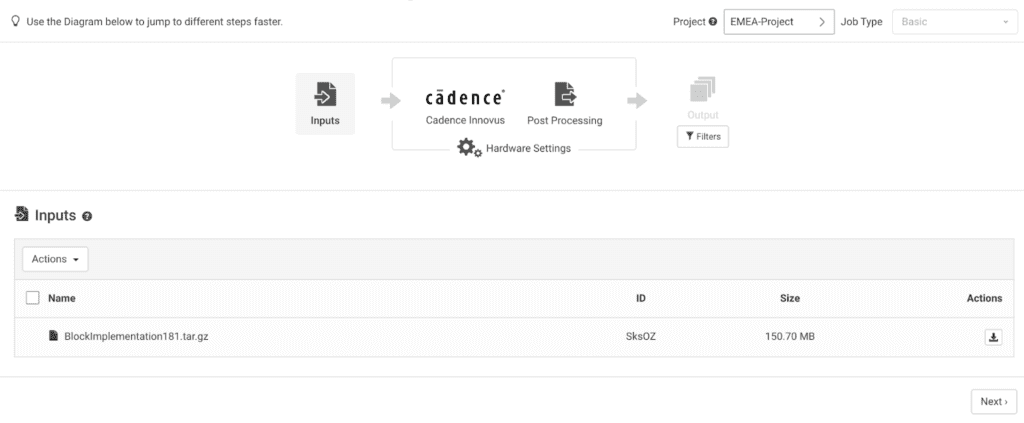
ソフトウェアを選択
このチュートリアルでは、執筆時点での Cadence Innovas の最新バージョン (22.11-s119) を使用します。
一般的なバッチ ジョブの場合、Linux ターミナルで実行するすべてのコマンドを含む事前に設定された CMD 行を直接変更できます。 このジョブを実行する方法については、以下の例を参照してください。
注: Rescale プラットフォームは圧縮ファイルを認識し、ファイルは自動的に解凍されます。 ./仕事/共有/ ディレクトリにジョブを開始します。
cd ./RAK_18.1_blockImplementation/
innovus -files ./SCRIPTS/runLab.tcl -batchまず、RAK データベースを抽出し、ディレクトリを作業ディレクトリに変更します。 次に、バッチ モードでコマンド ラインから Cadence Innovas を起動し、スクリプトを実行して ソルバーは、数値アルゴリズムまたはソフトウェア ツールです。 その他.
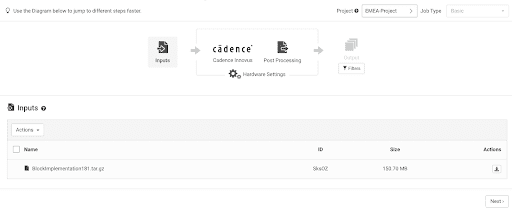
サンプルを実行するソフトウェアとコマンド ラインを指定したら、次に使用するライセンスを指定します。 Rescale プラットフォームは、サービスとしてのライセンスを提供することも、既存のライセンスをポイントすることもできます サーバーは、他のサーバーにサービスを提供するコンピューター プログラムです。 その他 オンプレミスまたはクラウド環境で。 特定のライセンス サーバーについては、組織管理者または Rescale ソリューション アーキテクト/カスタマー サクセス エンジニアに確認してください。
ハードウェアを選択
次のページでは、分析用のハードウェアを選択するオプションが表示されます。
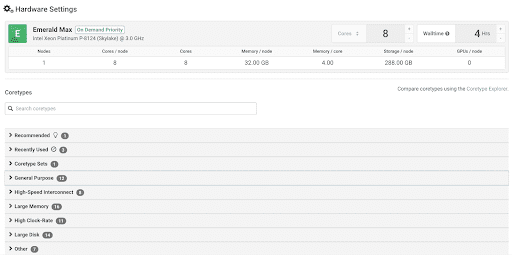
この例では、エメラルドを使用します。 さまざまな HPC 向けに事前構成され最適化されたアーキテクチャ... その他 8コアなのでかなり効率的です ワークロードワークロードとは、コンピューティング タスクの量と種類を指します。 その他。 より複雑な例については、次の使用をお勧めします。 パフォーマンスプロファイル & ベンチマーク物事を判断するための基準または参照点... その他 最適なパフォーマンス/コスト比を実現するためにワークロードを最適化します。
また、コア数の選択は、ケイデンスが提供するライセンスによって制限される場合があることにも注意してください。 ライセンス契約に基づいてケイデンスとこれを検証してください。
これで、「」をクリックする準備ができました。送信' そして分析を開始します。 ご覧のとおり、マウスを数回クリックするだけで、ユーザーは Cadence Innovus ジョブを実行できます。 バッチジョブバッチ ジョブは、コンピューティング システムに送信される自動化されたタスクです。 その他 リスケールで。
ジョブモニタリング
ジョブが開始されたら、「」を使用してすべてのファイルを監視できます。Live Tailing' 機能または組み込みの Web ベースの SSH。 ジョブがどこにあるかに関する Rescale 固有の情報を通知できる process_output.log が追加で作成されることに注意してください。
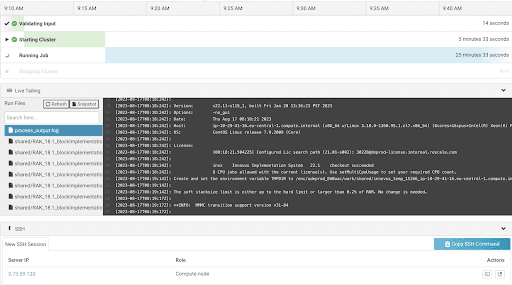
マウスを数回クリックするだけで、ユーザーは Rescale のバッチ ジョブを通じて CPU を使用して Cadence Innovus ジョブを実行できます。 バッチ ジョブ ワークフローで SSH コンソールにアクセスできますが、 可視化ビジュアライゼーションは、複雑な科学的または... その他 バッチ ジョブの実行中の機能は制限されています。
次のセクションでは、Cadence Innovus ジョブを実行する手順を説明します。 インタラクティブに。
インタラクティブなワークフロー
サンプル Interactive にアクセスして直接起動できます。 ワークステーションは、プロ向けに設計された強力なコンピュータ システムです。 その他 (フラットな実装フロー) [ジョブ セットアップのインポート] ボタンをクリックするか、[ジョブ結果の取得] ボタンをクリックして結果を表示します。
現在地に最も近い ワークステーション ジョブタイプ。 入力ファイル、ソフトウェアの選択、ハードウェアの設定はバッチ ジョブのワークフローと同じです。
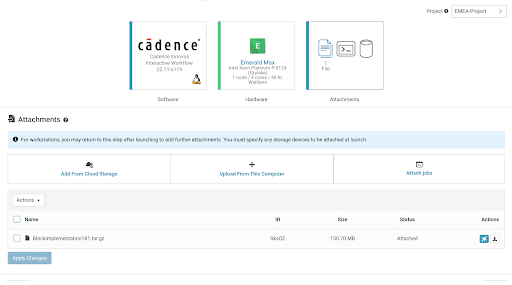
ワークステーションが実行されたら、画面上部の接続ボタンからターミナルを開いてデスクトップに入ります。 これには、Web ベースの NiceDCV クライアント、または最大 4K 解像度をサポートするローカルの NiceDCV クライアントが使用されます。

ワークステーションが起動すると、Cadence Innovus GUI を起動できるようになります。
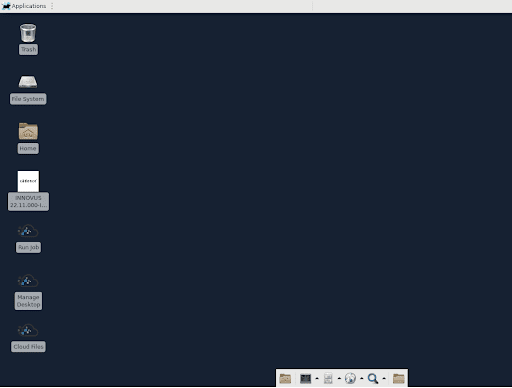
これをターミナルで起動する良い方法は、反復と GUI を同時に監視できることです。 これを行うには、ターミナルを開きます。
- コマンドを使用して作業ディレクトリに移動します
- cd ./work/RAK_18.1_blockImplementation
- コマンドを実行します。 イノバス Cadence Innovas を立ち上げる
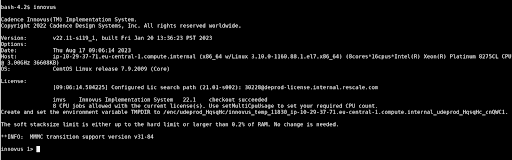
Innovas コンテキストに入ったら、次のコマンドを実行します。
source ./SCRIPTS/runLab.tclこれで、反復と GUI を並べて確認できるようになりました。
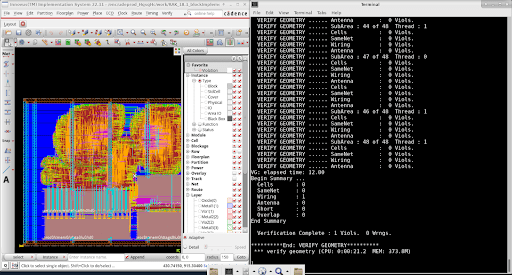
まとめ
インタラクティブなジョブを通じて (ワークステーション)、ユーザーは、 システムの数値的、記号的、または論理的表現... その他 XNUMX つのジョブ内で後処理も行います。 これにより、視覚化やその他のツールがサポートされると同時に、Rescale で最新のハードウェアを選択した仮想ワークステーション上でモデルの開発とプロトタイプの作成が容易になります。
このチュートリアルが Rescale で Cadence Innovas の実行を開始するのに役立つことを願っています。 ご覧のとおり、Cadence Innovus ワークフローは、Rescale バッチ ジョブを通じて、または Rescale ワークステーションで対話的に実行できます。 Rescale と Cadence を使用すると、仮想ワークステーション上でシミュレーションの開発、監視、トレーニング、後処理を行うことができます。
